如何建立网页快捷方式 网页桌面快捷方式设置方法
更新时间:2023-11-10 08:45:31作者:jiang
如何建立网页快捷方式,如今互联网已经成为了人们生活中不可或缺的一部分,无论是工作还是娱乐,我们都离不开浏览网页。为了方便快捷地访问我们常用的网页,我们可以通过建立网页快捷方式来实现。网页快捷方式是将网页的图标添加到桌面上,只需点击一下图标,就能直接打开所需的网页。在本文中我们将介绍一些简单易行的方法,帮助您快速建立网页快捷方式并设置在桌面上,让您更加便捷地使用互联网。
具体步骤:
1.在桌面鼠标右击,在弹出的菜单栏中。选择“新建”,再选择“快捷方式”
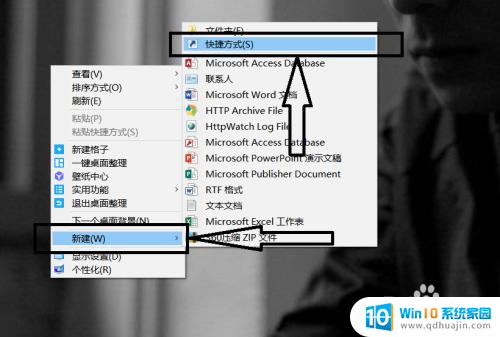
2.在创建快捷方式窗口输入所需保存网页的网址
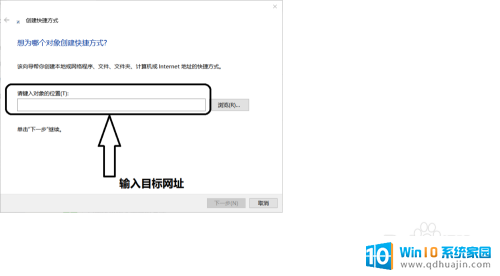
3.网址输入好了之后,点击下一步
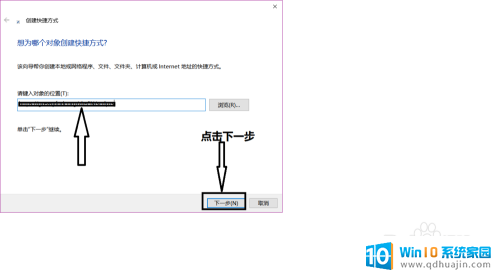
4.之后对创建的快捷方式命名,再点击确定就可以了。一个快捷方式创建完成
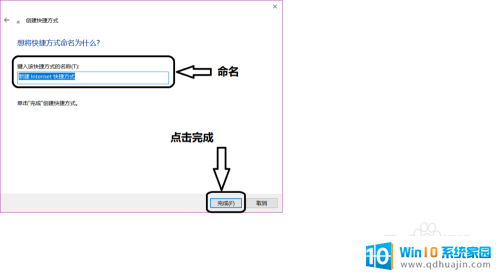

5.如果觉得需要自己给快捷方式创建一个图标的话,可以实现到网上下载一个ico格式的图标。然后右击快捷方式,点击属性
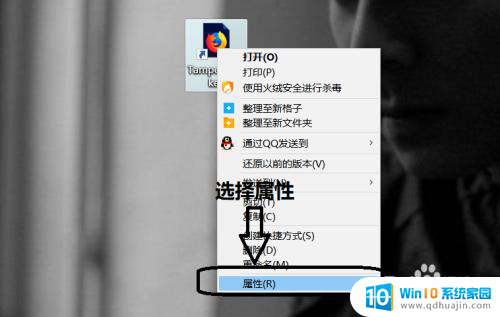
6.在属性窗口点击“更改图标”,在“更改图标”窗口点击浏览
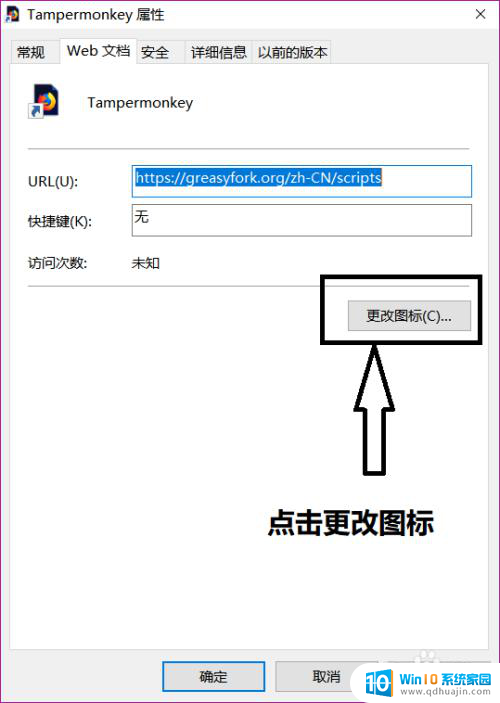
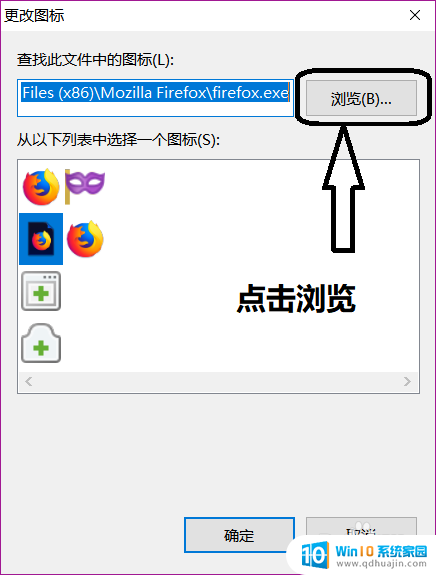
7.在更改图标窗口,选择先前下载的ico格式的图标
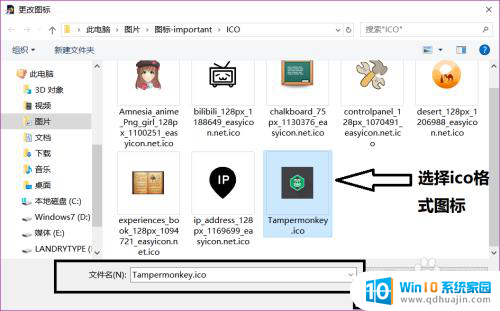
8.之后点击确定就可以了
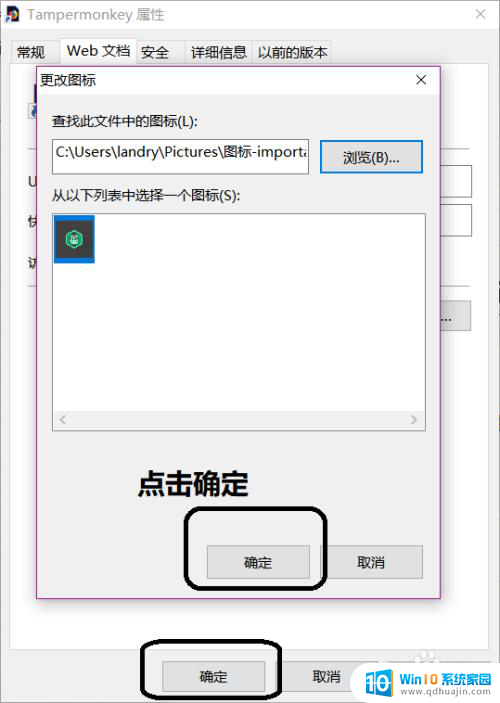
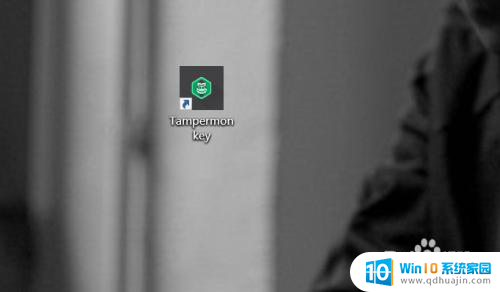
以上就是如何建立网页快捷方式的全部内容,如果你遇到这种情况,可以根据小编的操作进行解决,这种方法非常简单快速,一步到位。





